Design Windows 10, 8.1 és Windows 7 esősmérőben

- 2457
- 285
- Csonka Emil
A legtöbb felhasználó ismeri a Windows 7 asztali eszközöket, néhányuk azt keresi, hogy hol lehet letölteni a Windows 10 készüléket, de nem sokan ismerik a Windows díszítésére szolgáló ilyen ingyenes programot, különféle kütyüket (gyakran szép és hasznos) hozzáadva az asztalhoz mint esőmérő. Ma beszélünk róla.
Tehát a RainMeter egy kis ingyenes program, amely lehetővé teszi a Windows 10, 8 asztali tervezését.Az 1 és a Windows 7 (azonban XP -ben működik, ráadásul csak az operációs rendszer idején jelent meg) Skin (Skins) használatával, amelyek az asztal kütyüje (az Android analógiával), például a rendszer használatával kapcsolatos információk Erőforrások, órák, postai jelölések, időjárás, RSS-olvasó szobák és mások.
Sőt, az ilyen kütyü, a tervezés, valamint a (a téma egy soros bőr- vagy kütyüket tartalmaz, valamint a konfiguráció paramétereit) ezrekkel számítják (a képernyőképen egy egyszerű példa az alábbiakban kiszámítja. a Windows 10 asztali számítógép). Úgy gondolom, hogy ez legalább egy kísérlet formájában érdekes lehet, ezen felül ez a szoftver teljesen ártalmatlan, nyitott kóddal, ingyenes, és az orosz felülete van.

Az esőmérő betöltése és telepítése
Letöltheti a RainMeter -t a hivatalos weboldalról https: // esősméter.A net, és a telepítés több egyszerű lépésben zajlik - a nyelvválasztás, például a telepítés (javaslom a "standard" kiválasztását), valamint a telepítést és a verziót (azt javasoljuk, hogy telepítse az X64 -et a Windows támogatott verzióiba).
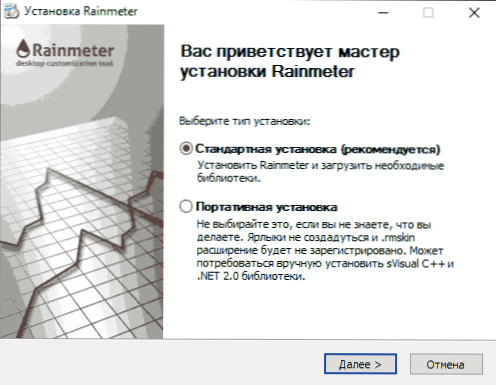
Közvetlenül a telepítés után, ha nem távolítja el a megfelelő jelet, a RainMeter automatikusan elindul, és vagy azonnal megnyitja a barátságos ablakot, és alapértelmezés szerint több kütyü, vagy egyszerűen megjeleníti az értesítési területen található ikont, amelyen a Beállítások ablak megnyílik.
Rainmeter és kütyü (bőr) hozzáadása az asztalhoz
Mindenekelőtt érdemes eltávolítani a kütyü felét, beleértve az üdvözlőlapot is, amelyet automatikusan hozzáadtak a Windows asztalhoz, hogy csak kattintson a felesleges elemre a jobb egérgombbal, és válassza ki a „Zárja be a Bőrbe” menüt. Egérrel is áthelyezheti őket a kényelmes helyekre is.
És most a konfigurációs ablakról (amelyet az Rainmeter ikonra kattint az értesítések területén).
- A Skins lapon látható, hogy a telepített bőr (kütyü) listája van, amely hozzáadható az asztalhoz. Ugyanakkor azokat a mappák szerint helyezik el, ahol a felső szintű mappa általában "témát" jelent, amely bőrt tartalmaz, és az alsó részekben maguk is találhatók. A widget hozzáadásához az asztalhoz válassza ki a fájlt valami.ini vagy kattintson a "Letöltés" gombra, vagy csak kétszer kattintson rá egy egérrel. Azonnal manuálisan konfigurálhatja a widget paramétereit, és ha szükséges, zárja be a jobb felső sarokban található megfelelő gombkal.

- A Téma lapon található a megállapított témák listája. Megtarthatja a konfigurált esőkaméter témákat egy bőrkészlettel és azok helyével is.
- A Beállítások lap lehetővé teszi a magazin felvételének engedélyezését, néhány paraméter megváltoztatását, az interfész nyelv kiválasztását, valamint a kütyü szerkesztőjét (érintse meg).
Tehát például válassza ki a hálózati widget az Illustro témában, amely alapértelmezés szerint jelen van, kattintson kétszer a hálózati fájl segítségével.Az INI és az asztalon a számítógép hálózati tevékenységének widgetje megjelenik egy külső IP -cím megjelenítésével (még akkor is, ha útválasztót használ). Az Rainmeter vezérlő ablakban megváltoztathatja a bőr néhány paraméterét (koordináták, átlátszóság, az összes ablakon keresztül, vagy az asztalra szakadt az asztalra stb.E).
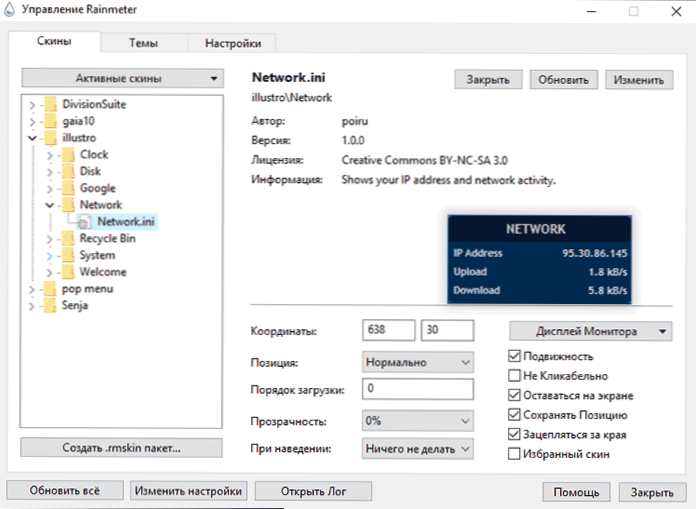
Ezenkívül a bőr szerkesztése is lehet (csak a szerkesztőt választották ki) - ehhez kattintson a "Változás" gombra, vagy kattintson a fájlra .ini a jobb egérgombbal, és válassza a menü "Változás" lehetőséget.
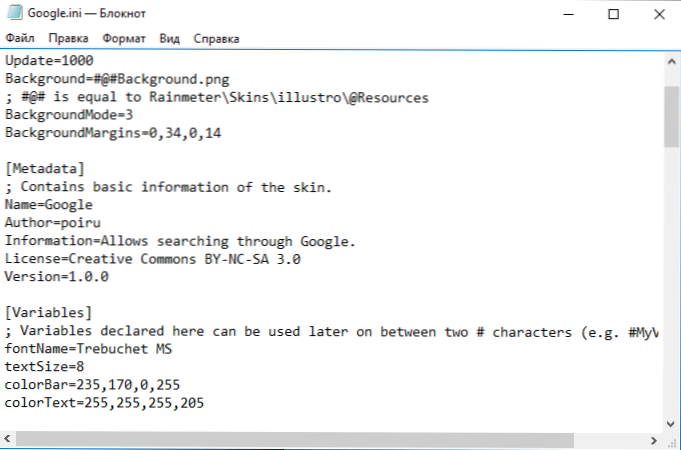
A szövegszerkesztő megnyílik a bőr munkájával és megjelenésével kapcsolatos információkkal. Néhányuk számára ez nehéznek tűnhet, de azok számára, akiknek legalább egy kis munkája van szkriptekkel, konfigurációs fájlokkal vagy jelölési nyelvekkel, megváltoztatja a widget (vagy akár saját alapon készíti el a sajátját) - mindenesetre a szín, a betűtípus méretét és néhány más paraméter is megváltoztatható még a ténylegesen történő selejtezés nélkül is.
Úgy gondolom, hogy miután egy kicsit játszott, bárki gyorsan kitalálja azt nem a szerkesztéssel, hanem a bőrbe és a bőrbeállításokba való felvételre, a hely megváltoztatásával, és továbblép a következő kérdésre - hogyan lehet letölteni és létrehozni más kütyüket.
Témák és bőr betöltése és telepítése
Nincs hivatalos webhely a RainMeter témáinak és bőrének letöltésére, de sok orosz és idegen helyszínen megtalálhatja őket, az egyik legnépszerűbb (angol nyelvű webhely) a https -en található: // Rainmeter.Deviantárt.Com/. Biztos vagyok abban is, hogy problémák nélkül találhat orosz webhelyeket az esőkaméter tervezési témáival.
Bármely téma letöltése után csak kattintson kétszer a fájljára (általában ez egy kiterjesztéssel rendelkező fájl .rmskin) és a téma beállítása automatikusan elindul, majd új bőr (kütyü) jelenik meg a Windows asztal tervezéséhez.
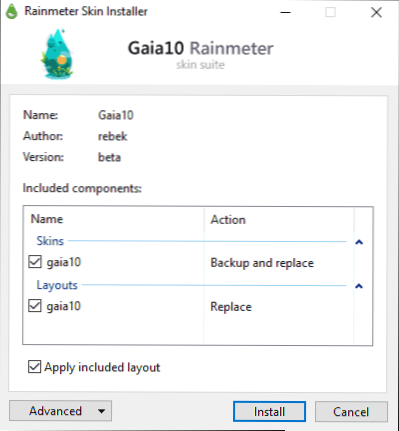
Bizonyos esetekben a témák a ZIP vagy a RAR fájlban vannak, és egy mappák, amelyek beágyazott mappákkal vannak ellátva. Ha ilyen archívumban nem lát egy fájlt a kiterjesztéssel .rmskin és a Rainstaller fájl.Cfg vagy rmskin.ini, ezután egy ilyen témát telepíteni a következőképpen kell elvégezni:
- Ha ez egy ZIP -archívum, akkor csak változtassa meg a fájl kiterjesztését .rmskin (először engedélyeznie kell a fájlkiterjesztések megjelenítését, ha az nem tartalmazza a Windows -ban).
- Ha ez egy RAR, akkor csomagolja ki, a csomagot zipben (a Windows 7, 8 -ba is megteheti.1 és Windows 10 - Kattintson a jobb egérgombbal a mappában vagy a fájlok fájljain - Küldés - tömörített zip csomag), és nevezze át a kiterjesztési fájlt a kiterjesztéssel .rmsbőr.
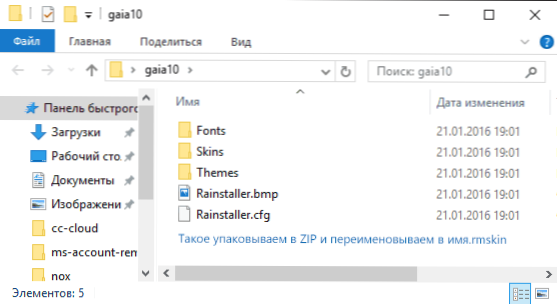
- Ha ez egy mappa, akkor csomagolja be a zipbe, és változtassa meg a bővítést .rmsbőr.
Gondolom, hogy az egyik olvasóm esőmérője érdeklődni fog: ennek a segédprogramnak a használata lehetővé teszi a Windows tervezésének valóban megváltoztatását, az interfész felismerhetetlenné téve (a Google -ban a képek keresése valahol, a "Rainmeter asztali asztal bevezetésével. "A lehetséges módosítások bemutatása).

